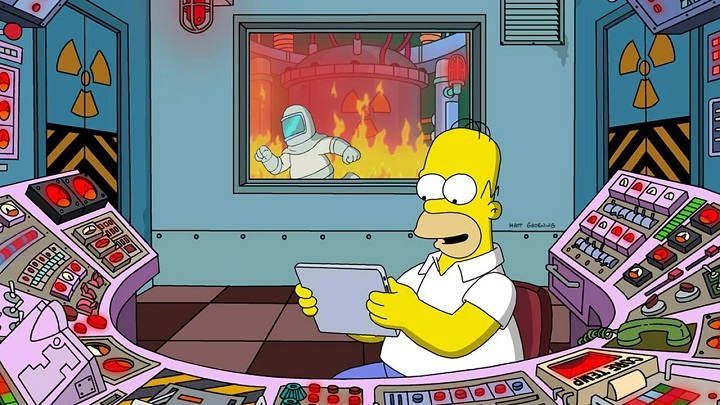புதிய ஸ்மார்ட்போன் மாடல்களுடன், உள் சேமிப்பு கணிசமாக விரிவடைகிறது. நிறுவனங்கள் அதிக திறன் கொண்ட சாதனங்களை உருவாக்கி வருகின்றன. இருப்பினும், எல்லா வகையான புகைப்படங்களையும் வீடியோக்களையும் சேகரிக்க விரும்புபவர்களில் ஒருவராக நீங்கள் இருந்தால் அது ஒருபோதும் போதுமானதாக இருக்காது. இது இருந்தபோதிலும், வேலை செய்யக்கூடிய மாற்றீட்டைக் கண்டுபிடிப்பது சாத்தியமாகும். நிறுவுதல் உடன் பாதுகாப்பான எண்ணியல் அட்டை, உங்கள் சேமிப்பக சாத்தியங்கள் அதிகமாக இருக்கும். இப்போது ஒவ்வொரு முறையும் நீங்கள் புகைப்படம் எடுக்கும் போது, அதை வெளிப்புற சேமிப்பகத்தில் சேமிக்கலாம்.
உங்கள் Android சாதனத்தில் பட சேமிப்பு
ஸ்மார்ட்போன் மூலம் புகைப்படம் எடுப்பது நாம் அனைவரும் அன்றாடம் செய்யும் ஒன்று. சிக்கல் என்னவென்றால், காலப்போக்கில் அவை சாதனத்தின் உள் சேமிப்பகத்திற்குள் குவிந்துவிடும். இன்று இந்த அம்சம் விரிவாக்கப்பட்டாலும், பலர் விரும்புகிறார்கள் முடிந்தவரை சிறிய இடத்தை ஆக்கிரமிக்கவும். இது எளிதான பணி அல்ல என்றாலும், நீங்கள் மிகவும் நடைமுறை மாற்றுகளைக் காணலாம். கிளவுட் சேமிப்பகம் பிரபலமாகிவிட்டது, ஆனால் இணைய இணைப்பைப் பயன்படுத்தத் தேவையில்லை.

SD கார்டுடன் இணக்கத்தன்மையை பராமரிக்க Android குழுக்கள் முயற்சித்தன. இந்த சிறிய சேமிப்பக சாதனம் உங்கள் ஸ்மார்ட்போனில் உள்ள தகவலைச் சேமிக்க உங்களை அனுமதிக்கிறது. அதன் பயன் பயனர்களை அனுமதித்துள்ளது கைப்பற்றப்பட்ட புகைப்படங்களை சேமிக்கவும், பின்னர் மற்ற அணிகளுக்கு எளிதாக மாற்றுவதற்கு. சேமித்த தகவலை அணுக, நீங்கள் வடிவமைப்புடன் இணக்கமாக இருக்க வேண்டும். நீங்கள் ஃபோன்களை மாற்றினால், கார்டை அகற்றி உங்கள் புதிய சாதனத்தில் வைக்க வேண்டும்.
புகைப்படங்களை நேரடியாக SD கார்டில் சேமிப்பது எப்படி?
உங்கள் ஸ்மார்ட்போனின் உள் இடத்தை நீங்கள் ஆக்கிரமிக்க விரும்பவில்லை என்றால் SD கார்டு ஒரு சிறந்த கருவியாகும். ஏற்கனவே போதுமான சேமிப்பகத்துடன் கூடிய சாதனங்கள் இருந்தாலும், உங்கள் புகைப்படங்களைச் சேமிப்பதற்கு B திட்டத்தை வைத்திருப்பது ஒருபோதும் வலிக்காது. அதை அடைய இந்த சிறிய சாதனம் சிறந்த ஒன்றாகும். ஆனால் தொலைபேசியில் நிறுவிய பின், அது அவசியம் கேமரா பயன்பாட்டை உள்ளமைக்கவும். நீங்கள் எடுக்கும் புகைப்படங்கள் எங்கே சேமிக்கப்படும் என்பதைக் குறிப்பிடுவது அவசியம். பெரும்பாலான மாடல்களில் படிகள் ஒரே மாதிரியாக இருந்தாலும், சில சந்தர்ப்பங்களில் அவை மாறுபடலாம்:
- கேமரா பயன்பாட்டைத் திறக்கவும்.
- திரையில் உள்ள அமைப்புகள் ஐகானைக் கண்டறியவும்.
- தோன்றும் மெனுவில், சேமிப்பக விருப்பத்தைக் கண்டறியவும்.
- எங்கே என்று ஒரு டேப் காட்டப்படும் நீங்கள் மெமரி கார்டை தேர்வு செய்ய வேண்டும்.

இதன் மூலம், இனி நீங்கள் எடுக்கும் அனைத்து புகைப்படங்களும் நேரடியாக வெளிப்புற சேமிப்பகத்தில் சேமிக்கப்படும். மற்றொரு நடைமுறை மாற்று தொலைபேசியின் அமைப்புகள் அல்லது அமைப்புகளிலிருந்து:
- மெனுவில் நீங்கள் சேமிப்பக பகுதியைக் கண்டறிய வேண்டும்.
- விருப்பம் தோன்றும் இயல்புநிலை எழுதும் வட்டு. இங்கே நீங்கள் SD கார்டைத் தேர்ந்தெடுக்க வேண்டும்.

இனி, உங்கள் சாதனத்தில் உருவாக்கப்பட்ட அல்லது பதிவிறக்கம் செய்யப்பட்ட அனைத்து கோப்புகளும் SD கார்டில் சேமிக்கப்படும். நீங்கள் கேமராவில் எடுக்கும் புகைப்படங்களும் இதில் அடங்கும்.
சாதனத்தில் சேமிக்கப்பட்ட படங்களை SD கார்டுக்கு நகர்த்தவும்
உங்களிடம் SD கார்டு நிறுவப்படாதபோது, அனைத்தும் போனின் உள் சேமிப்பகத்தில் சேமிக்கப்படும். நீங்கள் ஒன்றைப் பெற்றவுடன், அதை வைத்து கேமரா பயன்பாட்டை அமைத்த பிறகு நீங்கள் எடுக்கும் புகைப்படங்கள் மட்டுமே வெளிப்புற சேமிப்பகத்தில் சேமிக்கப்படும். எனவே மற்ற புகைப்படங்களை நீங்கள் நகர்த்த வேண்டும். இந்த நடைமுறையைச் செய்வதற்கு முன், உங்கள் ஸ்மார்ட்போன் அவசியம் ஒரு கோப்பு மேலாளரை நிறுவ வேண்டும். உங்களிடம் ஒன்று இருப்பதை உறுதிசெய்தவுடன், பின்வரும் படிகளைப் பின்பற்றவும்:
- கோப்பு மேலாளர் பயன்பாட்டைத் திறக்கவும்.
- உள் சேமிப்பு பகுதிக்குச் செல்லவும்.
- DCIM ஐக் கிளிக் செய்து கோப்புறையைத் திறக்கவும்.
- நீங்கள் பார்ப்பீர்கள் கேமரா கோப்புறை. அதை அழுத்திப் பிடித்து, அது தேர்ந்தெடுக்கப்படும் வரை காத்திருக்கவும்.
- தோன்றும் மெனுவில், நகர்த்து என்பதைத் தேர்ந்தெடுக்கவும்.

- பிரதான கோப்பு மேலாளர் திரைக்குச் சென்று SD கார்டுக்குச் செல்லவும்.
- இங்கே DCIM கோப்புறையைக் கண்டறியவும்.
- இப்போது கேமரா கோப்புறையை நகர்த்தவும் நீங்கள் ஏற்கனவே அனைத்து புகைப்படங்களையும் வெளிப்புற சேமிப்பகத்திற்கு நகர்த்தியிருப்பீர்கள்.
சாதித்தது!
உங்களிடம் உள்ளது தந்தி நிறுவப்பட்ட? ஒவ்வொரு நாளின் சிறந்த இடுகையைப் பெறுங்கள் எங்கள் சேனல். அல்லது நீங்கள் விரும்பினால், எங்களிடமிருந்து அனைத்தையும் கண்டுபிடிக்கவும் முகநூல் பக்கம்.